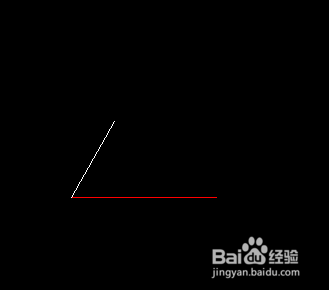1、打开CAD软件之后,在绘图区画任意一条水平线,如图所示所画的水平线。

2、因刚才有画过直线,再次重复命令只需按ENTER就可以了,此时系统下面提示指定第一点。

3、单击刚才所画的直线的左端点,此时系统提示指点下一点,假设要画一条与水平直线成60的直线。

4、输入<60,按确认,此时所画的直线与水平直线成60度,把直线放在合适的位置后按确认就可以了。

5、还有一种方式可以用旋转命令的方法形成角度画两条相互重合的直线,一长一短,如图。
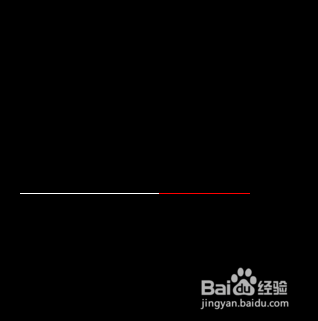
6、输入RO命令,下面提示选择对像,选则较短的直线按确认,下面又提示选择基点,选择左侧直线的端点输入角度60,按确认就可以了 。